'>
Kai bando paleisti kompiuterį, daugelis vartotojų aptiko klaidą, kuri sako „Nėra įkeliamo įrenginio“. Paprastai klaida įvyksta po to, kai jie iš naujo paleidžia kompiuterį, kad išspręstų kokią nors problemą, arba kai jie pridės naują kietąjį diską. Šios klaidos priežastis gali būti neteisinga įkrovos tvarka, sugedusi MBR, neaptiktas kietasis diskas ar skaidinys ar dar daugiau.
Tai erzinantis klausimas. Šiuo metu jūsų kompiuteris yra visiškai nenaudojamas, ir jūs galite su nerimu galvoti, ką turėtumėte daryti, kad ištaisytumėte šią klaidą.
Bet nesijaudinkite! Tai yra galima ištaisyti šią klaidą. Štai keli pataisymai, kuriuos turėtumėte išbandyti:
1) Patikrinkite įkrovos tvarką
2) Ištaisykite sistemos įkrovos informaciją
3) Nustatykite pagrindinį skaidinį atgal kaip aktyvų
4) Iš naujo nustatykite savo sistemą
* Atkreipkite dėmesį, kad norint atlikti 2, 3 ir 4 metodus, jums reikės „Windows“ diegimo laikmenos , pvz., DVD ar USB diskų įrenginį su „Windows“ diegimo paketu.
1) Patikrinkite įkrovos tvarką
Neteisinga įkrovos tvarka gali klaidinti jūsų kompiuterį, kad jis būtų paleistas iš neįkraunamo standžiojo disko ar įrenginio, todėl gausite klaidą „Nėra įkrovos įrenginio“. Taigi turėtumėte įsitikinti, kad kietasis diskas yra pirmasis įkrovos eilės tvarka. Norėdami patikrinti įkrovos tvarką:
1. Įveskite BIOS . (Jei nežinote kaip, galite patikrinti šį vadovą .)

2. Paspauskite dešinieji rodyklių klavišai klaviatūroje iki Batas skirtukas atidarytas. Tada perkelkite savo Kietasis diskas įkrovos tvarkos sąrašo viršuje. (Norėdami sužinoti, kaip perkelti elementą sąraše, galite perskaityti savo BIOS instrukciją.)
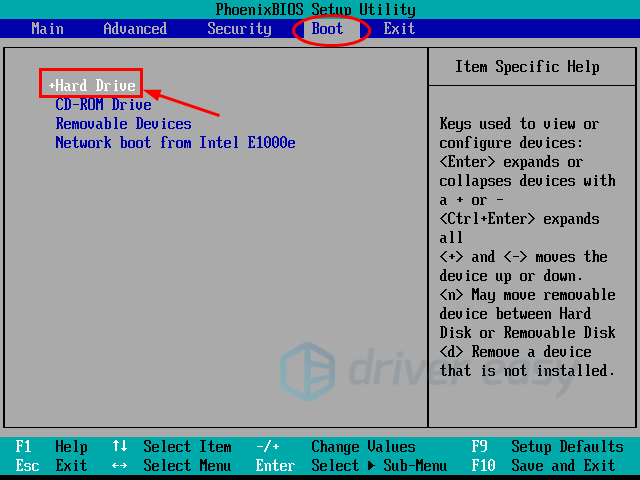
2) Ištaisykite savo sistemos įkrovos informaciją
Galite sugadinti klaidą „Nėra įkeliamo įrenginio“, kai yra sugadinta įkrovos informacija, pvz., Kompiuterio BCD (įkrovos konfigūracijos duomenys) arba MBR („Mater Boot Record“). Galite pabandyti pataisyti ar atkurti informaciją, kad sužinotumėte, ar tai išsprendžia jūsų problemą.
1. Įdėkite „Windows“ diegimo laikmeną į savo kompiuterį ir paleiskite iš jo. (Patikrinti šį vadovą sužinoti, kaip paleisti iš USB disko, DVD ar kompaktinio disko.)
2. Pasirinkite kalbą ir regioną, tada spustelėkite Pataisykite kompiuterį .
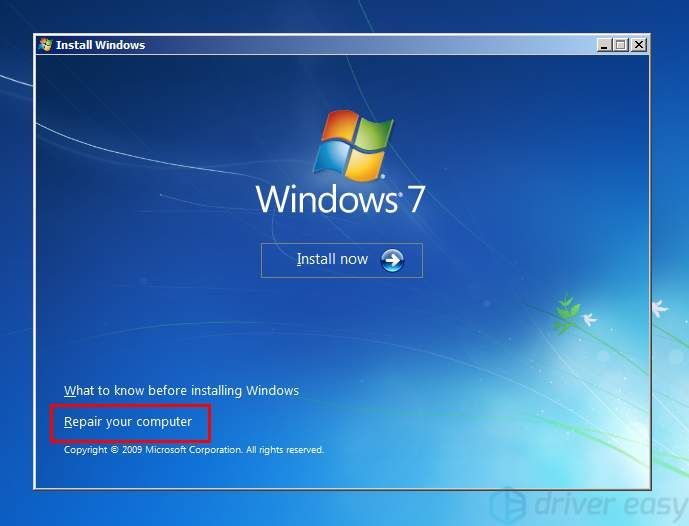
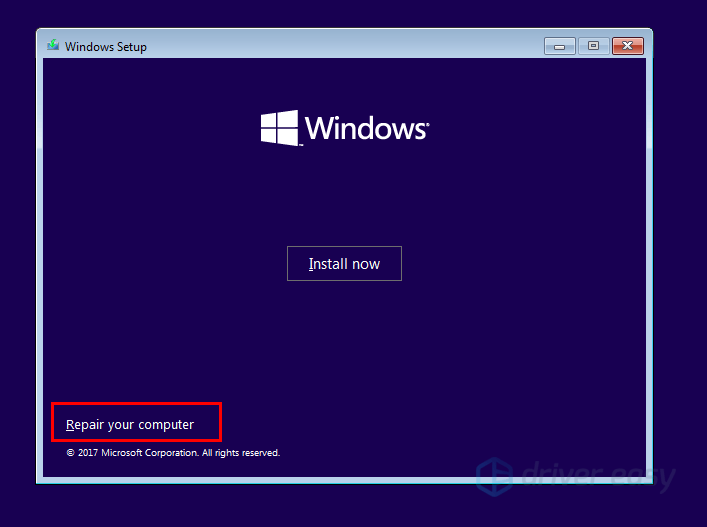
3. Jei naudojate a „Windows 10“ diegimo laikmena , pasirinkite Trikčių šalinimas ir tada Komandinė eilutė .
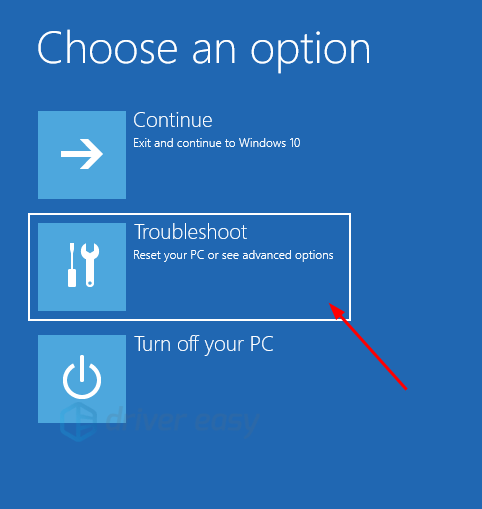
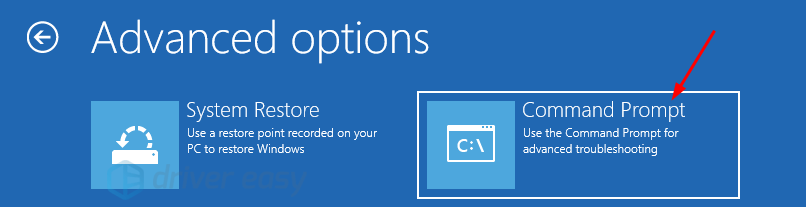
Keturi. Jei naudojate a „Windows 7“ laikmena , sistemos atkūrimo parinktyse, pasirinkite pirmas daiktas (Naudokite atkūrimo įrankius ...), tada pasirinkite Windows 7 sistema iš sistemos sąrašo. Tada spustelėkite Kitas . Po to spustelėkite Komandinė eilutė .
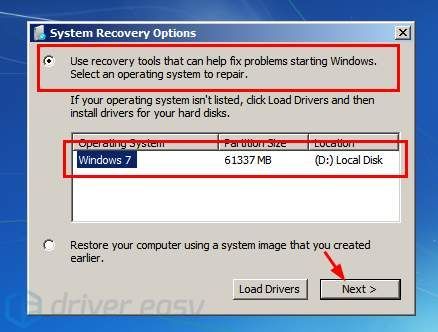
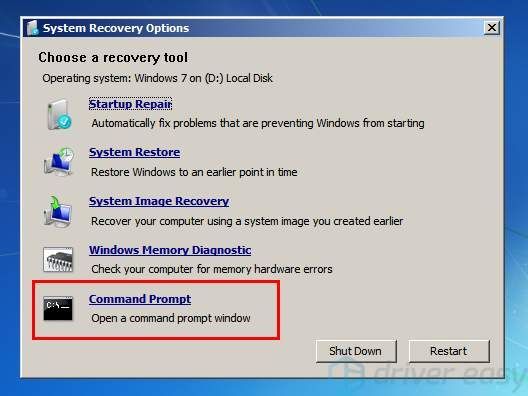
5. Komandų eilutėje po vieną įveskite šias eilutes ir paspauskite Įveskite klaviatūroje po kiekvieno. (Jei jūsų paklaus, ar norite pridėti naują diegimą į įkrovos sąrašą paspauskite IR tada paspauskite Įveskite .)
- bootrec / fixmbr
- bootrec / fixboot
- bootrec / scanos
- bootrec / rebuildbcd
6. Išeik Komandinė eilutė ir perkrauti tavo kompiuteris. Jei šis metodas jums tinka, dabar galėsite išsiaiškinti klaidą.
3) Nustatykite pagrindinį skaidinį atgal kaip aktyvų
Pagrindinis skaidinys yra vieta, kurioje įdiegta operacinė sistema. Klaida „Nėra įkeliamo įrenginio“ gali įvykti, kai pagrindinis kietojo disko skaidinys yra neaktyvus dėl kokios nors jūsų kompiuterio klaidos. Norėdami išspręsti problemą, turėtumėte ją vėl nustatyti kaip aktyvią. Norėdami tai padaryti:
1. Atsižvelgti į 2 metodo veiksmus paleisti iš „Windows“ diegimo laikmenos ir atidaryti Komandinė eilutė diegimo pakete.
2. Komandinėje eilutėje įveskite „ diskpart “Ir paspauskite Įveskite . Tada įveskite „ sąrašo diskas “Ir paspauskite Įveskite .


3. Disko sąraše įveskite „ pasirinkite diską 0 (' 0 “Čia nurodo disko numerį kur įdiegėte savo sistemą ) “Ir paspauskite Įveskite .

Keturi. Įveskite „ sąrašo skaidinys “Ir paspauskite Įveskite . Tada šio disko skaidinių sąraše įveskite „ pasirinkite 1 skaidinį (' 1 “Čia nurodo „System Reserved“ skaidinys , kur yra įkrovos krautuvas. Paprastai tai yra mažesnis pagrindinis skaidinys) “ir paspauskite Įveskite .
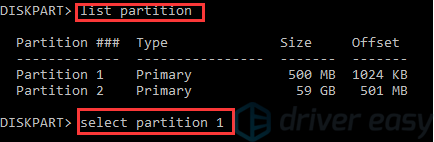
5. Įveskite „ aktyvus “Ir paspauskite Įveskite .

6. Dabar sistemos skaidinys nustatytas kaip aktyvus. Įveskite „ išėjimas “Ir paspauskite Įveskite norėdami išeiti iš diskpart ir uždaryti komandinę eilutę. Tada r būti ir pažiūrėkite, ar klaida nepašalinta.
4) Iš naujo nustatykite savo sistemą
Taip pat gali būti, kad klaidą sukelia sugadinti failai jūsų operacinėje sistemoje. Galite pabandyti iš naujo nustatyti sistemą ir sužinoti, ar tai išsprendžia problemą. Norėdami tai padaryti, galite iš naujo įdiegti operacinę sistemą naudodami „Windows“ diegimo laikmeną. Jei šis metodas gali jums padėti, po pakartotinio diegimo klaida jūsų kompiuteryje nebebus.





![[IŠSPRĘSTA] „Steam“ kyla problemų prisijungiant prie „Steam“ serverių](https://letmeknow.ch/img/knowledge/43/steam-is-having-trouble-connecting-steam-servers.jpg)
![Kaip sekti mobiliojo telefono numerį [laisvai ir teisėtai]](https://letmeknow.ch/img/knowledge-base/03/how-track-cell-phone-number-freely.jpg)